windows安装redis缓存使用图文教程 windows安装redis5.0
2024-10-07
更新时间:2024-09-30 00:10:05作者:未知

win10窗口分屏怎么分屏?当我们使用win10系统进行办公或者学习时,需要多个程序界面进行切换,非常麻烦,这时可以使用分屏窗口快速切换,具体怎么操作呢,下面就由小编为大家带来win10怎么分屏窗口。

分屏窗口其实非常简单,只需要拖住分屏的窗口移动到电脑屏幕的左侧或者右侧窗口进入分屏的选择界面模式。
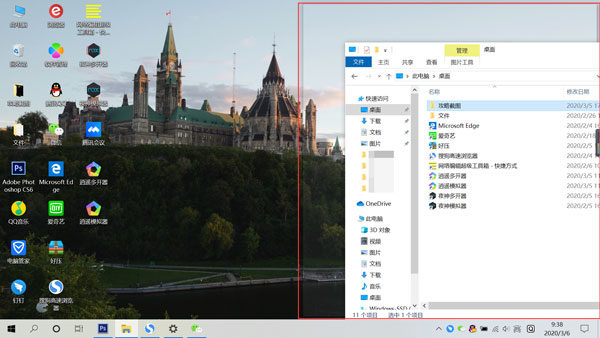
在另一侧则会显示其他正在运行的程序,我们需要选择其中一个,这样两个程序就会分屏同时显示在电脑上。
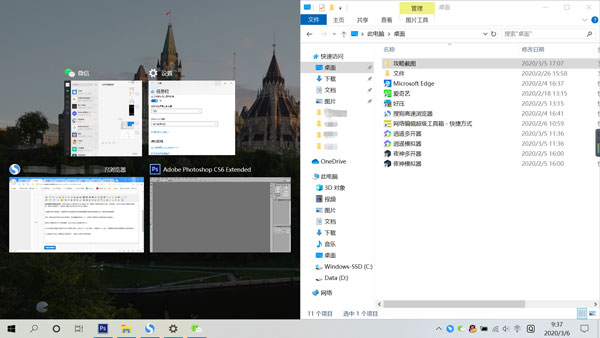
如果对分屏窗口的大小不是很满意,还可以自定义当前窗口的大小。
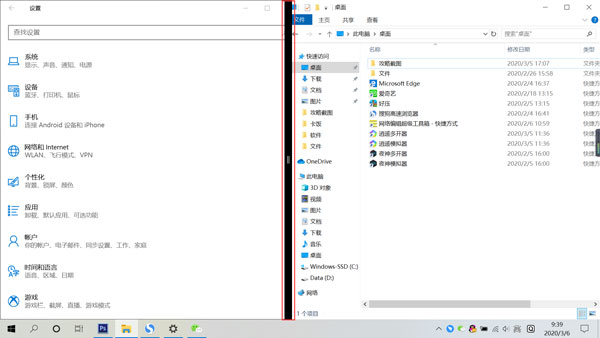
win10系统的分屏窗口功能不仅可以分屏两个程序、还可以三个、四个程序,分屏窗口2个以上的,只需要拖住程序往屏幕的四个角拖动即可。

以上就是win10怎么分屏窗口的全部内容了,希望以上内容对您有所帮助!